माइक्रोसॉफ्ट फॉर्म में नए फॉर्म कैसे जोड़ें
Microsoft प्रपत्र(Microsoft Forms) एक ऑनलाइन Microsoft अनुप्रयोग है जिसका उपयोग सर्वेक्षण, प्रश्नोत्तरी और चुनाव बनाने और प्रतिक्रिया देखने के लिए किया जाता है जैसे वे आते हैं। Microsoft प्रपत्र (Microsoft Forms)Office 365 शिक्षा ग्राहकों के लिए उपलब्ध है , Microsoft 365 Apps ग्राहकों के लिए और उपयोगकर्ता के पास Microsoft खाता(Microsoft Account) है, और यह मुफ़्त है उपयोग।
माइक्रोसॉफ्ट फॉर्म(Microsoft Forms) में नए फॉर्म कैसे जोड़ें
Microsoft प्रपत्र(Microsoft Forms) में एक नया प्रपत्र जोड़ने के लिए , नीचे दिए गए चरणों का पालन करें:
- अपने Microsoft खाते से Microsoft प्रपत्र(Microsoft Forms) में साइन इन करें
- नया फॉर्म चुनें
- आप अपने फॉर्म के लिए एक शीर्षक या विवरण जोड़ सकते हैं
- नया जोड़ें चुनें
- चुनें कि आप किस प्रकार के प्रश्न जोड़ना चाहते हैं
अपने Microsoft 365 स्कूल क्रेडेंशियल, Microsoft 365 कार्य क्रेडेंशियल, या Microsoft खाते ( आउटलुक(Outlook) ) के साथ Microsoft प्रपत्र(Microsoft Forms) में साइन इन करें ।
आप Office.com(Office.com) में भी लॉग इन कर सकते हैं , फिर Microsoft प्रपत्र(Microsoft Forms) ऐप का पता लगा सकते हैं और उसका चयन कर सकते हैं।
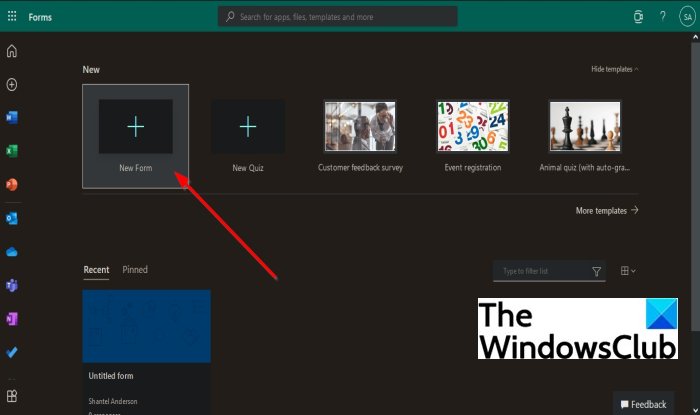
Microsoft प्रपत्र(Microsoft Forms) ऐप पर , नया प्रपत्र(New Form) चुनें ।

नई प्रपत्र(New Form) विंडो पर , आप चाहें तो प्रपत्र का शीर्षक(Title) और विवरण(Description) जोड़ सकते हैं ।
प्रपत्र के शीर्षक में अधिकतम नब्बे वर्ण हो सकते हैं, जबकि विवरण में एक हज़ार वर्ण तक हो सकते हैं।
Microsoft प्रपत्रों(Microsoft Forms) में प्रपत्रों को स्वचालित रूप से सहेजा जा सकता है।
संबंधित(Related) : माइक्रोसॉफ्ट फॉर्म्स में फॉर्म कैसे बनाएं और इसकी सेटिंग्स को एडजस्ट करें ।
अब प्रश्नों को फॉर्म में जोड़ने के लिए।
अपने फॉर्म में नया प्रश्न जोड़ने के लिए Add new बटन पर क्लिक करें ।
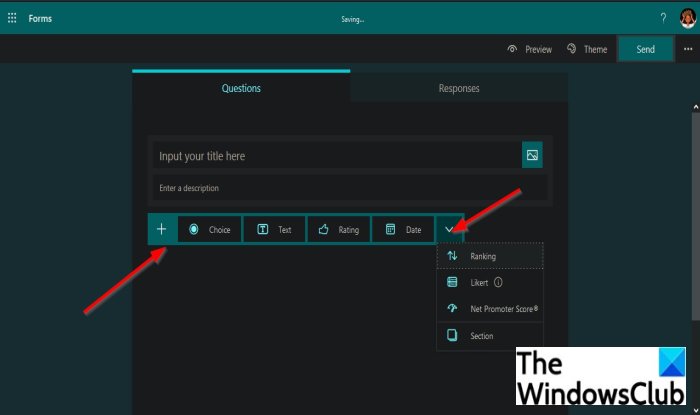
आपके द्वारा चुने जा सकने वाले प्रश्नों की एक सूची दिखाई देगी।
उन प्रश्नों के प्रकार चुनें, जिन्हें आप अपने प्रपत्रों में जोड़ना चाहते हैं, जैसे चॉइस(Choice) , टेक्स्ट(Text) , रेटिंग(Rating) , और दिनांक(Date) ।
अधिक प्रश्न प्रकार देखने के लिए प्रश्न प्रकार बॉक्स के अंत में ड्रॉप-डाउन तीर पर क्लिक करें।
आप ड्रॉप-डाउन मेनू में अन्य सुविधाएं जैसे रैंकिंग(Ranking) , लिंकर्ट(Linkert) , नेट प्रमोटर स्कोर(Net Promoter Score) और अनुभाग देखेंगे।(Sections)
अनुभाग(Sections ) सुविधा का उद्देश्य आपके प्रश्नों के लिए अनुभागों को व्यवस्थित करना है।
हमें उम्मीद है कि यह ट्यूटोरियल आपको यह समझने में मदद करेगा कि माइक्रोसॉफ्ट फॉर्म(Microsoft Forms) में नए फॉर्म कैसे जोड़ें ; यदि आपके पास ट्यूटोरियल के बारे में प्रश्न हैं, तो हमें टिप्पणियों में बताएं।
आगे पढ़ें(Read next) : माइक्रोसॉफ्ट फॉर्म के साथ एक सर्वेक्षण कैसे बनाएं(How to create a Survey with Microsoft Forms) ।
Related posts
माइक्रोसॉफ्ट फॉर्म में प्रश्न कैसे जोड़ें
माइक्रोसॉफ्ट फॉर्म में टेक्स्ट को कैसे फॉर्मेट करें
Microsoft प्रपत्रों में अनुभाग कैसे जोड़ें
Microsoft प्रपत्रों में ब्रांचिंग कैसे जोड़ें और उपयोग करें
माइक्रोसॉफ्ट फॉर्म में हेडर में इमेज कैसे डालें
माइक्रोसॉफ्ट फॉर्म के साथ एक सर्वेक्षण कैसे बनाएं
Microsoft Excel में URL से डोमेन नाम कैसे निकालें
Microsoft Excel में HLOOKUP फ़ंक्शन का उपयोग कैसे करें
Microsoft एज डेवलपर टूल के लिए F12 कीबोर्ड शॉर्टकट अक्षम करें
Microsoft के एंटरप्राइज़ मोड साइट सूची पोर्टल के साथ लीगेसी वेब ऐप्स प्रबंधित करें
वर्ड में भरने योग्य फॉर्म कैसे बनाएं
Microsoft स्टोर त्रुटि को ठीक करें 0x80072F7D
Microsoft खाते और स्थानीय खाते के लिए पासवर्ड समाप्ति तिथि सेट करें
एक व्यय ट्रैकर के रूप में Google फ़ॉर्म का उपयोग कैसे करें
माइक्रोसॉफ्ट एज पॉप-अप टिप्स और नोटिफिकेशन को ब्लॉक या बंद करें
माइक्रोसॉफ्ट इंट्यून सिंक नहीं हो रहा है? विंडोज 11/10 में सिंक करने के लिए फोर्स इंट्यून
विंडोज 11/10 में माइक्रोसॉफ्ट स्टोर एप्स को फिर से कैसे रजिस्टर या रीइंस्टॉल करें?
फेसबुक पर माइक्रोसॉफ्ट रूह चैटबॉट से मिलें - आप सभी को पता होना चाहिए!
Google फ़ॉर्म में प्रतिक्रिया सत्यापन कैसे सेट करें
विंडोज 10 पर माइक्रोसॉफ्ट अकाउंट साइन इन एरर 0x800706d9
